Делаем снежинки с помощью action в Photoshop.
скачайте его:  Snowflake.rar ( 1.04к ) Кол-во скачиваний: 1668
Snowflake.rar ( 1.04к ) Кол-во скачиваний: 1668
(как запустить экшен.)
Запускаем экшен. 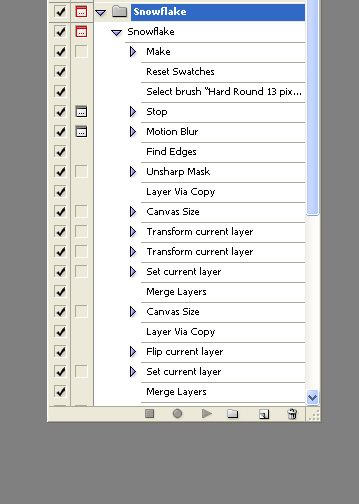
После того как он предложит нарисовать часть снежинки рисуем какую нибудь абстракцию ( желательно в заполнять в основном левую сторону и левый нижний угол)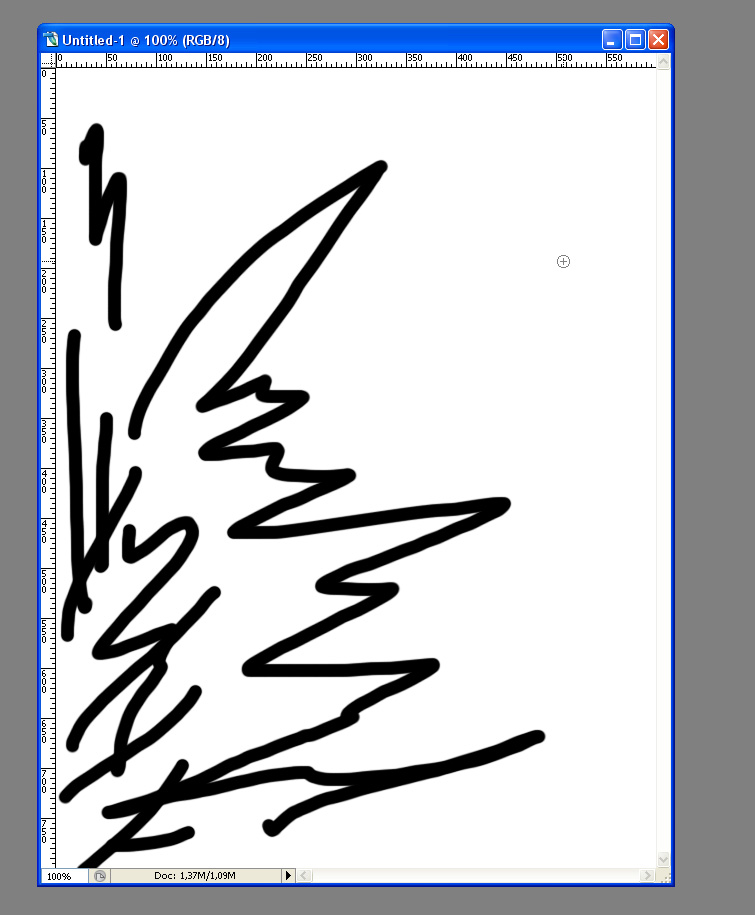
Рисуем и потом запускаем экшен дальше. После его выполнения мы получим основу для снежинки.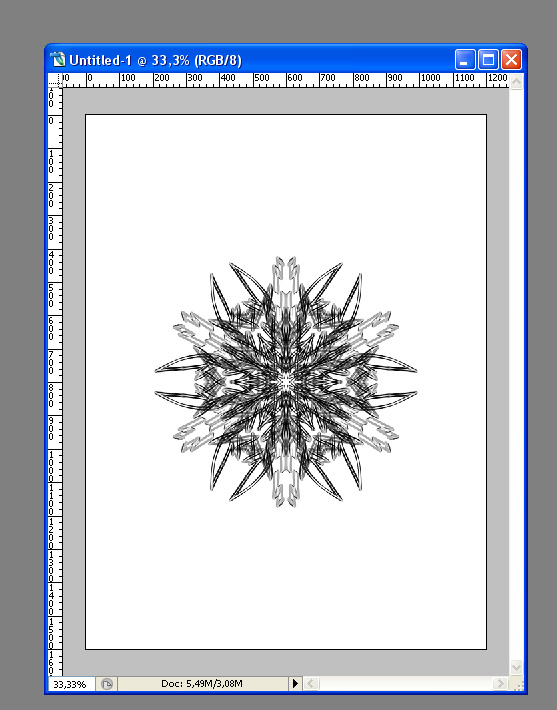
Переходим во вкладку Channels и дублируем например синий канал.
Применяем к нему Gaussian blur (примерно 1 -1,5) чтобы сгладить резкие переходы.
Дублируем синий канал еще раз и с помощью Levels делаем его более контрастным, он будет потом нужен для того чтобы вырезать снежинку. 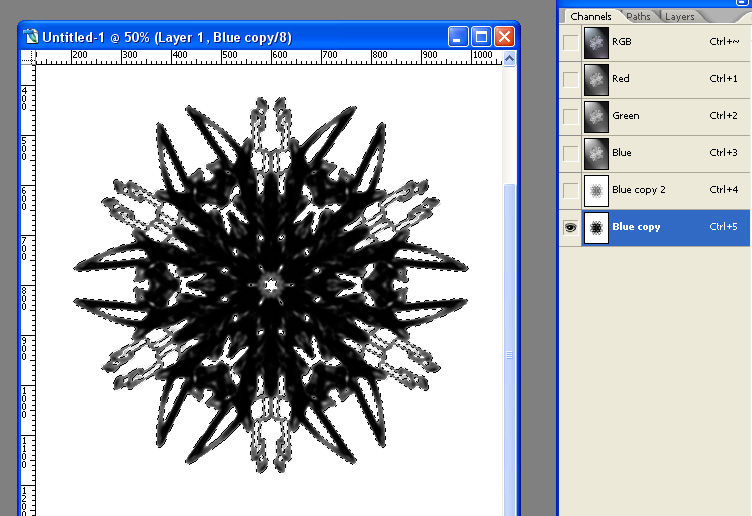
Выделяем RGB канал и переходим обратно к слоям.
Создаем новый слой и заливаем его серым цветом.
К нему применяем фильтр Lightning Effects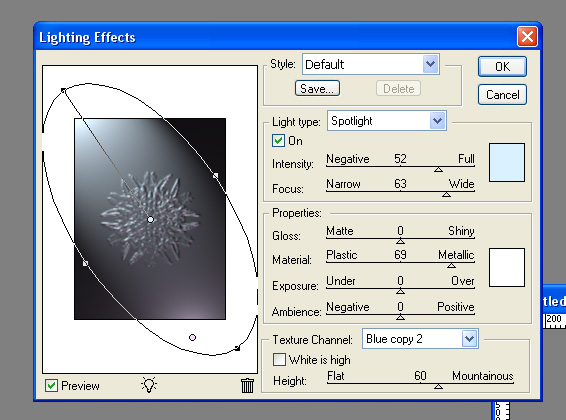
В качестве Texture channel используем копию канала к которму был применен только Gaussian Blur. убираем галочку с White is hight.
Ставим два источника света по краям снежинки, одни поярче, другой потемнее. Не обязательно цветные.
Используя вторую копию синего канала ( с повышенной контрастностью) делаем выделение для того чтобы вырезать снежинку. Копируем снежинку в буфер.
Создаем новый файл.
Делаем на нем синий градиент и вставлем снежинку. Выбираем наложение Screen. ( После этого можно попробовать различные степени контрастности снежинки. Brightness/Contrast или Levels. Или вообще заменить ей цвет.)
Далее можно трансформировать ее придав нужный наклон, вращение и пр.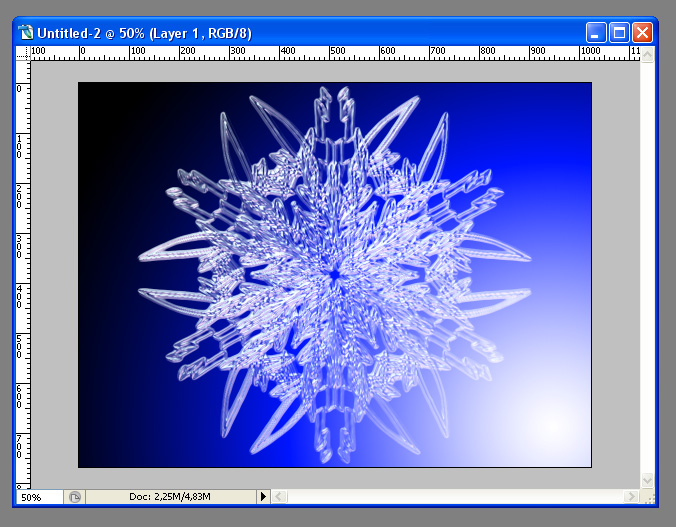
Таким способом можно получить подобные изображения.
